Ottieni una scansione gratuita e controlla se il tuo computer è infetto.
RIMUOVILO SUBITOPer utilizzare tutte le funzionalità, è necessario acquistare una licenza per Combo Cleaner. Hai a disposizione 7 giorni di prova gratuita. Combo Cleaner è di proprietà ed è gestito da RCS LT, società madre di PCRisk.
Come rimuovere NG Player da un Mac?
Cos'è NG Player?
Appartenente alla famiglia di adware InstallCore, NG Player è un'applicazione canaglia presentata come lettore multimediale di fascia alta. A giudicare dall'aspetto, NG Player può sembrare legittimo e utile, tuttavia spesso si infiltra nei sistemi senza consenso. Inoltre, questa app raccoglie informazioni e offre varie pubblicità intrusive. Pertanto, NG Player è classificato come un'applicazione potenzialmente indesiderata (PUA) e adware.
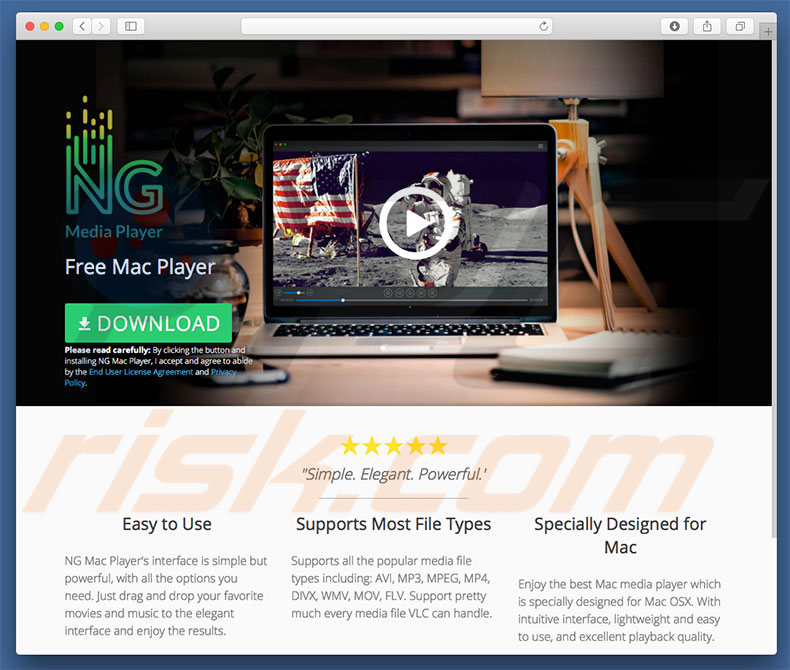
Come con la maggior parte degli adware, NG Player raccoglie informazioni personali. Queste app in genere registrano informazioni quali siti Web visitati, pagine visualizzate, query inserite nei motori di ricerca, indirizzi IP (Internet Protocol) e così via. I dati raccolti di solito includono dettagli personali condivisi con terze parti (potenzialmente criminali informatici) che generano entrate abusando di informazioni private. Pertanto, la presenza di un'app per la tracciabilità dei dati come NG Player può comportare gravi problemi di privacy o persino il furto di identità. Inoltre, NG Player offre coupon, banner, pop-up e altri annunci simili. Questi vengono consegnati utilizzando strumenti che consentono il posizionamento di contenuti grafici di terze parti su qualsiasi sito. Pertanto, anche un singolo clic accidentale potrebbe causare infezioni del computer ad alto rischio. Si consiglia vivamente di disinstallare immediatamente NG Player adware.
| Nome | NG Player pubblicità |
| Tipo di Minaccia | Mac malware, Mac virus |
| Sintomi | Il tuo Mac è diventato più lento del normale, si vedono annunci pop-up indesiderati, si viene reindirizzati a siti web dubbi. |
| Metodi di distribuzione | Annunci pop-up ingannevoli, programmi di installazione gratuiti (raggruppamento), programmi di installazione di falsi flash player, download di file torrent. |
| Danni | Monitoraggio della navigazione in Internet (potenziali problemi di privacy), visualizzazione di annunci indesiderati, reindirizzamenti a siti Web ombreggiati, perdita di informazioni private. |
| Rimozione |
Per eliminare possibili infezioni malware, scansiona il tuo computer con un software antivirus legittimo. I nostri ricercatori di sicurezza consigliano di utilizzare Combo Cleaner. Scarica Combo CleanerLo scanner gratuito controlla se il tuo computer è infetto. Per utilizzare tutte le funzionalità, è necessario acquistare una licenza per Combo Cleaner. Hai a disposizione 7 giorni di prova gratuita. Combo Cleaner è di proprietà ed è gestito da RCS LT, società madre di PCRisk. |
Esistono dozzine di applicazioni di tipo adware simili a NG Player. L'elenco di esempi include (ma non è limitato a) UnzipPro, MyShopcoupon, CompariShop, MacBright, e LiveShoppers. Offrendo molte "funzioni utili", le applicazioni di tipo adware tentano di dare l'impressione di legittimità, tuttavia gli annunci intrusivi generano entrate per gli sviluppatori. Anziché fornire un valore reale agli utenti regolari, le applicazioni potenzialmente indesiderate come NG Player raccolgono semplicemente informazioni e visualizzano pubblicità intrusive, costituendo quindi una minaccia diretta per la privacy e la sicurezza della navigazione sul Web.
Analisi tecnica adware NG Player:
- Nomi rilevati: Avast (MacOS: InstallCore-GY [PUP]), BitDefender (Adware.MAC.Generic.10644)
- Elenco completo dei rilevamenti antivirus: VirusTotal
- Nome del file eseguibile: NGPlayerSetup.dmg
- Campione inviato per la prima volta: 2018-09-12
Come è stato installato NG Player sul mio computer?
NG Player ha un sito web di download ufficiale, tuttavia, è anche distribuito utilizzando un programma di aggiornamento falso, e quindi questa app spesso si infiltra nei sistemi senza permesso. NG Player è proliferato utilizzando un falso strumento di aggiornamento di Adobe Flash Player. Agli utenti vengono presentati pop-up che affermano che Adobe Flash Player non è aggiornato e li incoraggia ad aggiornarlo. Infatti, piuttosto che aggiornare l'applicazione, gli utenti potrebbero inavvertitamente installare NG Player (e diverse altre applicazioni potenzialmente indesiderate) sul proprio sistema. Questo metodo di distribuzione è molto simile a "bundling": installazione ingannevole di applicazioni di terzi insieme a software / app regolari. "Bundling" è molto comune tra gli sviluppatori di adware. Queste persone non sono abbastanza oneste da rivelare correttamente le installazioni di app "raggruppate". Nascondono queste app all'interno delle impostazioni "Personalizzate / Avanzate" (o altre sezioni) di queste procedure. Inoltre, molti utenti spesso si affrettano e saltano i passaggi di download / installazione, esponendo così i loro sistemi al rischio di varie infezioni. L'adware è anche proliferato usando le pubblicità invadenti di cui sopra.
Come evitare l'installazione di applicazioni potenzialmente indesiderate?
La mancanza di conoscenza e il comportamento negligente sono le ragioni principali delle infezioni informatiche: la cautela è la chiave per la sicurezza. Pertanto, ti consigliamo vivamente di essere cauto quando scarichi / installi / aggiorni software e navighi su Internet in generale. Tieni aggiornato il software installato. Per ottenere ciò, tuttavia, utilizzare solo le funzioni o gli strumenti implementati forniti dallo sviluppatore ufficiale. Inoltre, analizza attentamente ogni fase di download / installazione e la disattivazione di programmi inclusi in aggiunta. Ti consigliamo di evitare l'uso di downloader / installatori di terze parti, poiché gli sviluppatori li monetizzano promuovendo le PUA. Il software dovrebbe essere scaricato solo da fonti ufficiali, usando i link per il download diretto. È anche importante notare che gli annunci intrusivi in genere sembrano legittimi, dal momento che gli sviluppatori investono molte risorse nel loro design, tuttavia spesso reindirizzano a siti dubbi, come il gioco d'azzardo, gli incontri per adulti e così via. Se riscontri questi annunci, rimuovi immediatamente tutte le applicazioni sospette e i plug-in del browser. Se il tuo computer è già stato infettato da NG Player, ti consigliamo di eseguire una scansione con Combo Cleaner Antivirus per Windows per eliminare automaticamente questo adware.
Programma di installazione di applicazioni ingannevoli che promuove l'adware NG Player:
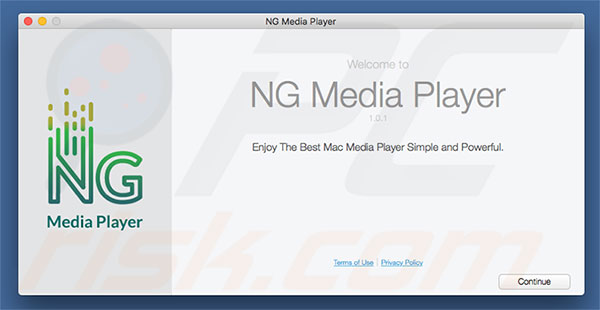
Screenshot dell'applicazione NG Player potenzialmente indesiderata:
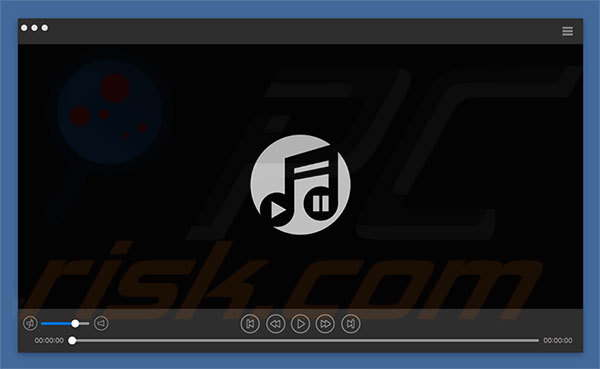
Rimozione automatica istantanea dei malware:
La rimozione manuale delle minacce potrebbe essere un processo lungo e complicato che richiede competenze informatiche avanzate. Combo Cleaner è uno strumento professionale per la rimozione automatica del malware consigliato per eliminare il malware. Scaricalo cliccando il pulsante qui sotto:
SCARICA Combo CleanerScaricando qualsiasi software elencato in questo sito, accetti le nostre Condizioni di Privacy e le Condizioni di utilizzo. Per utilizzare tutte le funzionalità, è necessario acquistare una licenza per Combo Cleaner. Hai a disposizione 7 giorni di prova gratuita. Combo Cleaner è di proprietà ed è gestito da RCS LT, società madre di PCRisk.
Menu:
- Cos'è NG Player?
- STEP 1. Rimuovere i file e le cartelle legate a NG Player da OSX.
- STEP 2. Rimuovere NG Player ads da Safari.
- STEP 3. Rimuovere NG Player ads da Google Chrome.
- STEP 4. Rimuovere NG Player ads da Mozilla Firefox.
Video che mostra come rimuovere NG Player adware usando Combo Cleaner:
Come rimuovere NG Player adware:
Rimuovere le applicazioni potenzialmente indesiderate dalla cartella "Applicazioni":

Fare clic sull'icona del Finder. Nella finestra del Finder, selezionare "Applicazioni". Nella cartella applicazioni, cercare "MPlayerX", "NicePlayer", o altre applicazioni sospette e trascinarle nel Cestino. Dopo aver rimosso l'applicazione potenzialmente indesiderata che causa gli annunci online, eseguire la scansione del Mac per trovare tutti i componenti indesiderati rimanenti.
SCARICA il programma di rimozione per infezioni da malware
Combo Cleaner controlla se il tuo computer è infetto. Per utilizzare tutte le funzionalità, è necessario acquistare una licenza per Combo Cleaner. Hai a disposizione 7 giorni di prova gratuita. Combo Cleaner è di proprietà ed è gestito da RCS LT, società madre di PCRisk.
Rimuovere i file e le cartelle legate a ng player pubblicità:

Cliccare l'icona del Finder, dal menu a barre, scegliere Vai, e cliccare Vai alla Cartella...
 Verificare la presenza di file generati da adware nella cartella / Library / LaunchAgents:
Verificare la presenza di file generati da adware nella cartella / Library / LaunchAgents:

Nella barra Vai alla Cartella..., digita: /Library/LaunchAgents
 Nella cartella "LaunchAgents", cercare eventuali file sospetti aggiunti di reente e spostarli nel Cestino. Esempi di file generati da adware - “installmac.AppRemoval.plist”, “myppes.download.plist”, “mykotlerino.ltvbit.plist”, “kuklorest.update.plist”, etc. Gli Adware installano comunemente diversi file con la stessa stringa.
Nella cartella "LaunchAgents", cercare eventuali file sospetti aggiunti di reente e spostarli nel Cestino. Esempi di file generati da adware - “installmac.AppRemoval.plist”, “myppes.download.plist”, “mykotlerino.ltvbit.plist”, “kuklorest.update.plist”, etc. Gli Adware installano comunemente diversi file con la stessa stringa.
 Verificare la presenza di file generati da adware nella cartella /Library/Application Support:
Verificare la presenza di file generati da adware nella cartella /Library/Application Support:

Nella barra Vai alla Cartella..., digita: /Library/Application Support
 Nella cartella “Application Support”, lcercare eventuali file sospetti aggiunti di reente e spostarli nel Cestino. Esempi di file generati da adware, “MplayerX” o “NicePlayer”,
Nella cartella “Application Support”, lcercare eventuali file sospetti aggiunti di reente e spostarli nel Cestino. Esempi di file generati da adware, “MplayerX” o “NicePlayer”,
 Verificare la presenza di file generati da adware nella cartella ~/Library/LaunchAgents:
Verificare la presenza di file generati da adware nella cartella ~/Library/LaunchAgents:

Nella barra Vai alla Cartella..., digita: ~/Library/LaunchAgents

Nella cartella "LaunchAgents", cercare eventuali file sospetti aggiunti di reente e spostarli nel Cestino. Esempi di file generati da adware- “installmac.AppRemoval.plist”, “myppes.download.plist”, “mykotlerino.ltvbit.plist”, “kuklorest.update.plist”, etc. Gli Adware installano comunemente diversi file con la stessa stringa.
 Verificare la presenza di file generati da adware nella cartella /Library/LaunchDaemons:
Verificare la presenza di file generati da adware nella cartella /Library/LaunchDaemons:
 Nella barra Vai alla Cartella..., digita: /Library/LaunchDaemons
Nella barra Vai alla Cartella..., digita: /Library/LaunchDaemons
 Nella cartella “LaunchDaemons”, cercare eventuali file sospetti aggiunti di reente e spostarli nel Cestino. Esempi di file generati da adware, “com.aoudad.net-preferences.plist”, “com.myppes.net-preferences.plist”, "com.kuklorest.net-preferences.plist”, “com.avickUpd.plist”, etc..
Nella cartella “LaunchDaemons”, cercare eventuali file sospetti aggiunti di reente e spostarli nel Cestino. Esempi di file generati da adware, “com.aoudad.net-preferences.plist”, “com.myppes.net-preferences.plist”, "com.kuklorest.net-preferences.plist”, “com.avickUpd.plist”, etc..
 Scansiona il tuo Mac con Combo Cleaner:
Scansiona il tuo Mac con Combo Cleaner:
Se hai seguito tutti i passaggi nell'ordine corretto, il Mac dovrebbe essere privo di infezioni. Per essere sicuro che il tuo sistema non sia infetto, esegui una scansione con Combo Cleaner Antivirus. Scaricalo QUI. Dopo aver scaricato il file fare doppio clic sul programma di installazione combocleaner.dmg, nella finestra aperta trascinare e rilasciare l'icona Combo Cleaner in cima all'icona Applicazioni. Ora apri il launchpad e fai clic sull'icona Combo Cleaner. Attendere fino a quando Combo Cleaner aggiorna il suo database delle definizioni dei virus e fare clic sul pulsante "Avvia scansione combinata".

Combo Cleaner eseguirà la scansione del tuo Mac alla ricerca di infezioni da malware. Se la scansione antivirus mostra "nessuna minaccia trovata", significa che è possibile continuare con la guida alla rimozione, altrimenti si consiglia di rimuovere eventuali infezioni trovate prima di continuare.

Dopo aver rimosso i file e le cartelle generati dal adware, continuare a rimuovere le estensioni canaglia dal vostro browser Internet.
NG Player pubblicità rimozione da homepage e motore di ricerca degli Internet browsers:
 Rimuovere le estensioni malevole da Safari:
Rimuovere le estensioni malevole da Safari:
Rimuovere le estensioni di ng player pubblicità da Safari:

Aprire Safari, Dalla barra del menu, selezionare "Safari" e clicare su "Preferenze...".

Nella finestra delle preferenze, selezionare "Estensioni" e cercare eventuali estensioni sospette recentemente installate. Quando le trovate, fare clic sul pulsante "Disinstalla". Si noti che è possibile disinstallare in modo sicuro tutte le estensioni dal browser Safari - nessuna è fondamentale per il normale funzionamento del browser.
- Se si continuano ad avere problemi come reindirizzamenti e pubblicità indesiderate - Reset Safari.
 Rimuovere le estensioni malevole da Mozilla Firefox:
Rimuovere le estensioni malevole da Mozilla Firefox:
Rimuovere i componenti aggiuntivi legati a ng player pubblicità da Mozilla Firefox:

Aprire il browser Mozilla Firefox. In alto a destra dello schermo, fare clic sul pulsante (tre linee orizzontali) "Apri Menu". Dal menu aperto, scegliere "componenti aggiuntivi".

Scegliere la scheda "Estensioni" e cercare eventuali componenti aggiuntivi sospetti di recente installati. Quando vengono trovati, fare clic sul pulsante "Rimuovi" che si trova accanto. Si noti che è possibile disinstallare in modo sicuro tutte le estensioni dal browser Mozilla Firefox - nessuna è cruciale per il normale funzionamento del browser.
- Se si continuano ad avere problemi come reindirizzamenti e pubblicità indesiderate - Reset Mozilla Firefox.
 Rimuovere estensioni pericolose da Google Chrome:
Rimuovere estensioni pericolose da Google Chrome:
Rimuovere le estensioni di ng player pubblicità da Google Chrome:

Aprire Google Chrome e fare clic sul pulsante (tre linee orizzontali) "Menu Chrome" che si trova nell'angolo in alto a destra della finestra del browser. Dal menu a discesa, scegliere "Altri strumenti" e selezionare "Estensioni".

Nella finestra "Estensioni", cercare eventuali componenti aggiuntivi sospetti di recente installati. Quando li trovate, fate clic sul pulsante "Cestino" accanto. Si noti che è possibile disinstallare in modo sicuro tutte le estensioni dal browser Google Chrome - non ce ne sono di fondamentali per il normale funzionamento del browser.
- Se si continuano ad avere problemi come reindirizzamenti e pubblicità indesiderate - Reset Google Chrome.
Condividi:

Tomas Meskauskas
Esperto ricercatore nel campo della sicurezza, analista professionista di malware
Sono appassionato di sicurezza e tecnologia dei computer. Ho un'esperienza di oltre 10 anni di lavoro in varie aziende legate alla risoluzione di problemi tecnici del computer e alla sicurezza di Internet. Dal 2010 lavoro come autore ed editore per PCrisk. Seguimi su Twitter e LinkedIn per rimanere informato sulle ultime minacce alla sicurezza online.
Il portale di sicurezza PCrisk è offerto dalla società RCS LT.
I ricercatori nel campo della sicurezza hanno unito le forze per aiutare gli utenti di computer a conoscere le ultime minacce alla sicurezza online. Maggiori informazioni sull'azienda RCS LT.
Le nostre guide per la rimozione di malware sono gratuite. Tuttavia, se vuoi sostenerci, puoi inviarci una donazione.
DonazioneIl portale di sicurezza PCrisk è offerto dalla società RCS LT.
I ricercatori nel campo della sicurezza hanno unito le forze per aiutare gli utenti di computer a conoscere le ultime minacce alla sicurezza online. Maggiori informazioni sull'azienda RCS LT.
Le nostre guide per la rimozione di malware sono gratuite. Tuttavia, se vuoi sostenerci, puoi inviarci una donazione.
Donazione
▼ Mostra Discussione